皆さんこんにちは、しむです(*´▽`*)
今回の記事でTwitchについて3記事目!
現在Twitchで配信しそこでの学んだことをそのまま記事にしています。
今回の記事は、これからTwitchで配信を考えている皆さんに、アカウント作成し配信する前に最低限設定していた方が良い項目について紹介していきたいと思います。
この設定をして一緒にTwitchでの配信を盛り上げていきましょう(^^)/

まだアカウント作成してないよー‼って方はこちらの記事で登録についてやTwitchの特徴を紹介しているので参考にしてください。
Twitch(ツイッチ)ってなに?どんな特徴がある?登録方法を紹介します‼

プロフィール設定
アカウントを作成したら一番最初にプロフィールを設定。
①ページの右上のアイコンをクリックしてください。
②アカウント設定をクリック

プロフィール画像
チャンネルの顔の部分で結構見られるところです。
何も設定していなければ、『プロフィール画像を追加』となっていますのでクリックして画像をアップロードしてください。
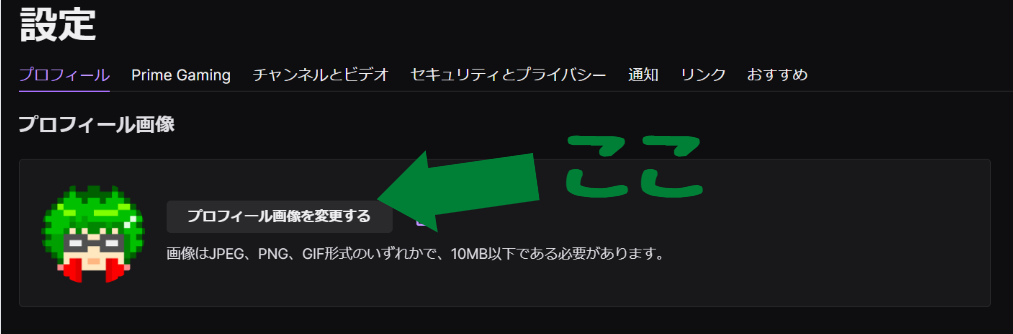
プロフィールバナー
プロフィール画像ほど目立たないですが、プロフィールは大事なので設定しておきましょう。
配信していない時に見る方へのアピールにもなります。
『アップデート』をクリックして画像をアップロードしてください。
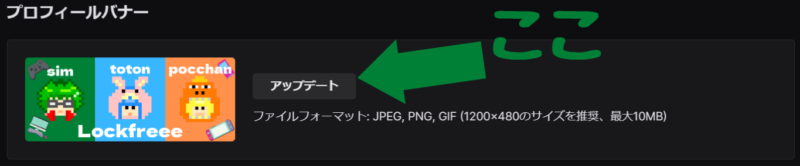
プロフィール設定
アカウントの個人情報の設定です。
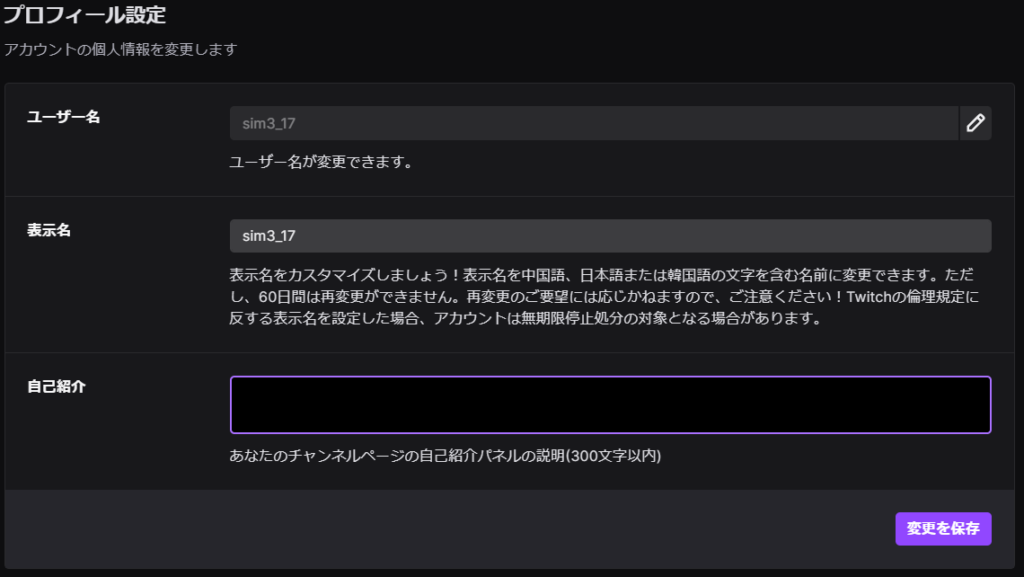
ユーザー名
アカウント作成時のIDです。
右側のペンマークで変更も可能です。(60日に一回)
変更した場合は、変更前のユーザーIDは6か月後に他のユーザーも利用できるようになります。
またチャンネルURLも変更になるので注意が必要です。
表示名
ユーザー名と違いアルファベット以外も設定可能です。
利用したい名前が日本語表記なら、覚えてもらうためにもここで日本語で設定することをおすすめします。
表示名は、プロフィールページやチャンネル、メッセージ、配信カテゴリで表示されます。
こちらも60日に一回しか変更できません。
自己紹介
自分の紹介や配信時間など視聴者に人柄などをアピールすることができますので積極的に設定することをおすすめします。
ソーシャルリンク
自己紹介の隣にSNSのリンクを設定することができます。
自分のことをもっと知ってもらうためにも積極的に設定しましょう。
『チャンネルとビデオ』をクリックする。

クリエイターダッシュボードに進むので、下にスクロールすると『ソーシャルリンク』があります。
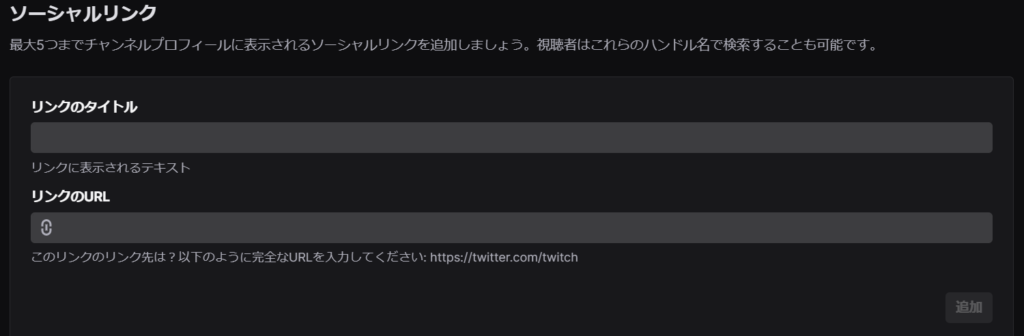
2段階認証
『セキュリティとプライバシー』をクリックする。

下にスクロールするとセキュリティの項目があるので、ここで2段階認証を行いましょう。
後々アフィリエイト登録する際は必須になります。
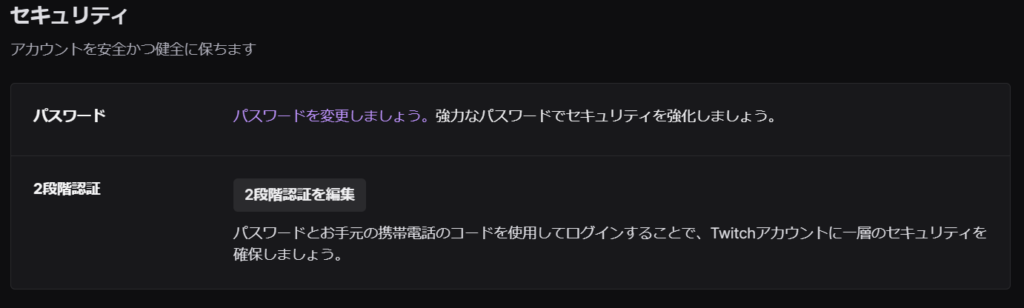
モデレーション設定
モデレーション設定とは、チャットの不適切な可能性のある内容を配信者かモデレーターが確認するために保留してくれる機能のことです。
①
①クリエイターダッシュボードの設定をクリック
②モデレーションをクリック
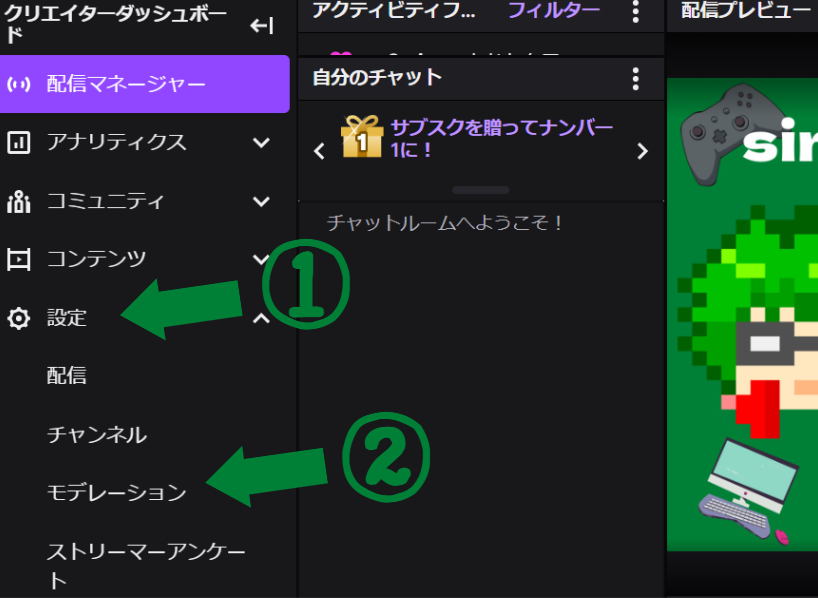
③AutoModのルール設定をクリック。
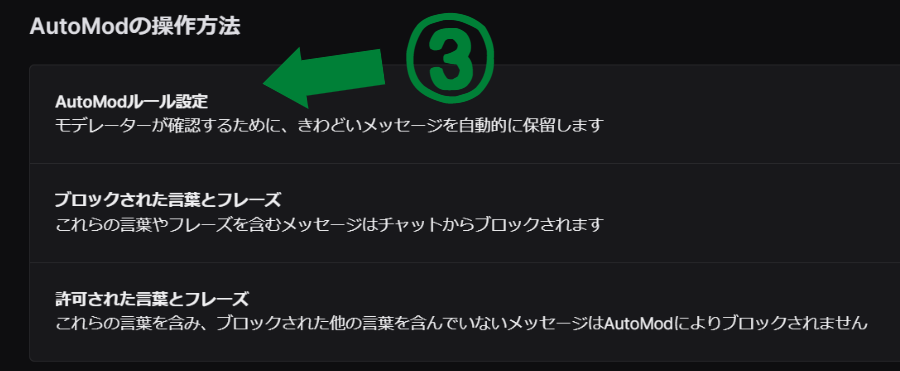
④AutoModの設定をして最後に保存したら完了です。
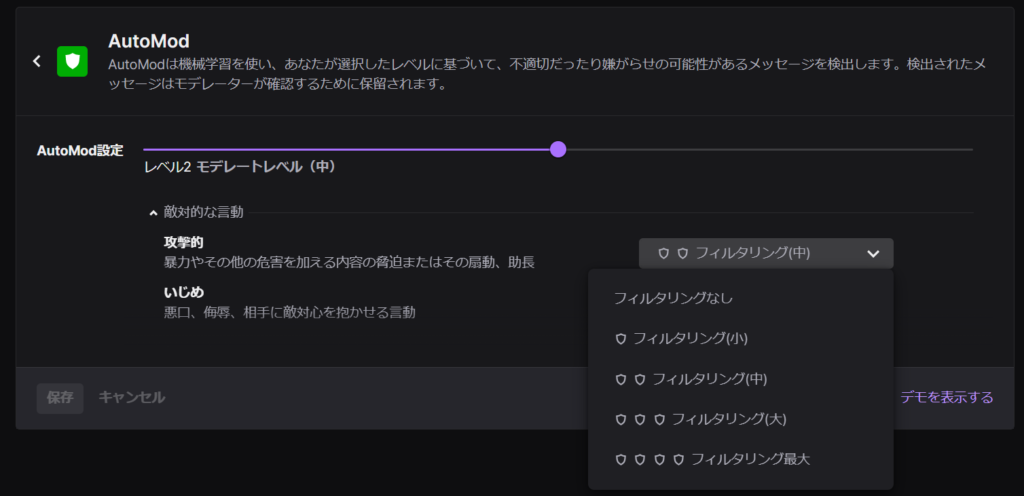
あまり多くはないと思いますが、暴力的な言葉がないわけではないので、最初に設定しておくことをおすすめします。
事前に防ぐことで配信が荒れることを防ぐことに繋がります。
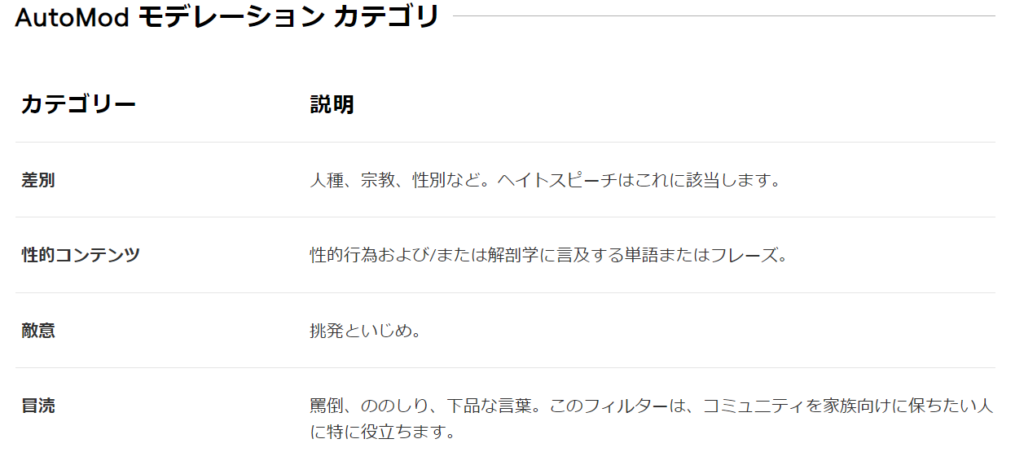
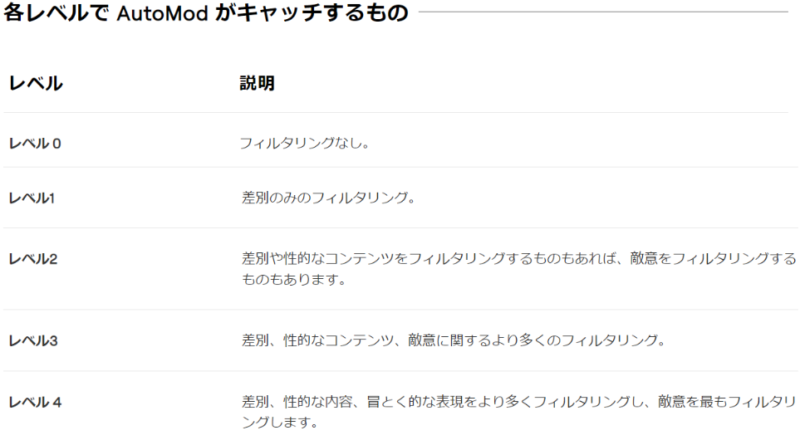
まとめ
以上がアカウント作成してからするおすすめの設定項目です。
他にもありますが、これだけでも不便なく利用できているので必要を感じたら都度追加をしていくことで問題はないと思います。
他にも配信を盛り上げる機能などありますので楽しみながら配信していきましょう。
盛り上がる機能の一つRaid機能の解説もあるので参考にしてください。
【Twitch】Raid(レイド)機能とは?メリットは?デメリットはあるの?

最後までお読みいただきありがとうございました。
毎日深夜0時から配信もしているのでよかったら遊びにきてください(*”▽”)

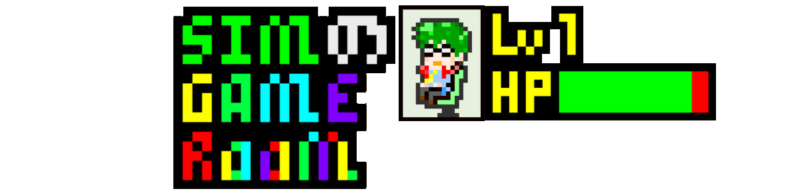

コメント